
Настройка и использование вызовов RTT в FaceTime на Mac
Если Вы испытываете трудности со слухом или речью либо звоните такому пользователю, Вы можете использовать вызовы с текстом в реальном времени (RTT), если Ваш оператор связи поддерживает эту функцию. Когда Вам звонят, на экране Mac появляется уведомление, и Вы можете ответить на вызов в режиме RTT.
В телефонных вызовах RTT, которые Вы совершаете и принимаете на Mac, используются минуты сотовой связи — может взиматься плата за сотовую связь. Ваши Mac, iPhone или iPad должны соответствовать этим требованиям.
Настройка телефонных вызовов RTT
На iPhone откройте «Настройки»
 > «Универсальный доступ».
> «Универсальный доступ».Коснитесь RTT/TTY. (В зависимости от оператора может отображаться только вариант «RTT» или «TTY».)
Включите параметр «Виртуальный RTT/TTY».
Когда функция RTT включена, в строке состояния отображается кнопка «RTT»
 . Вы можете выбрать дополнительные параметры вызовов RTT на iPhone.
. Вы можете выбрать дополнительные параметры вызовов RTT на iPhone.На Mac выберите меню Apple

 , затем справа нажмите «RTT». (Возможно, потребуется прокрутить вниз.)
, затем справа нажмите «RTT». (Возможно, потребуется прокрутить вниз.)Включите параметр «RTT».
Примечание. Если кнопка RTT не отображается, убедитесь, что Вы выполнили все шаги по настройке. Если кнопка RTT по-прежнему не отображается, возможно, Ваш Mac не поддерживает эту функцию.
Выберите дополнительные параметры.
Для получения дополнительной информации нажмите
 в правом нижнем углу.
в правом нижнем углу.
Когда на Mac настроены телефонные вызовы RTT, наличие кнопки RTT ![]() (например, в карточке приложения «Контакты» или в приложении FaceTime) означает, что Вы можете совершить или принять вызов RTT.
(например, в карточке приложения «Контакты» или в приложении FaceTime) означает, что Вы можете совершить или принять вызов RTT.
Совершение вызовов RTT из приложения FaceTime на Mac
Чтобы совершать вызовы RTT, необходимо выполнить вход в FaceTime, настроить iPhone и Mac для телефонных вызовов и включить RTT для телефонных вызовов.
Важно! При совершении экстренных вызовов в США на Mac специальные символы или звуковые сигналы отправляются для предупреждения оператора. Возможность оператора принимать эти звуковые сигналы и отвечать на них может зависеть от Вашего местоположения. Apple не гарантирует, что оператор сможет принять вызов RTT и ответить на него.
Откройте приложение FaceTime
 на Mac.
на Mac.Нажмите «Новая».
Введите номер телефона в диалоговом окне, затем нажмите клавишу Return.
Совет. Если номер телефона пользователя есть в Вашем списке контактов, можно просто ввести имя или выбрать пользователя в разделе «Предложения».
Нажмите
 рядом с номером телефона или именем, затем выберите «RTT-вызов» или «Ретрансляция RTT-вызова».
рядом с номером телефона или именем, затем выберите «RTT-вызов» или «Ретрансляция RTT-вызова».Выберите «Ретрансляция вызова RTT», если нужно позвонить человеку, на устройстве которого недоступны функции RTT. Вызов будет переадресован человеку, который сможет Вам помочь. Подробнее о номере ретрансляции RTT см. в разделе Изменение параметров RTT в настройках Универсального доступа.
Примечание. Если Вам сейчас разрешены вызовы только определенным абонентам, то рядом с именами абонентов, которым Вы не можете позвонить, отображается

Когда собеседник примет вызов, нажмите
 и начните вводить текст.
и начните вводить текст.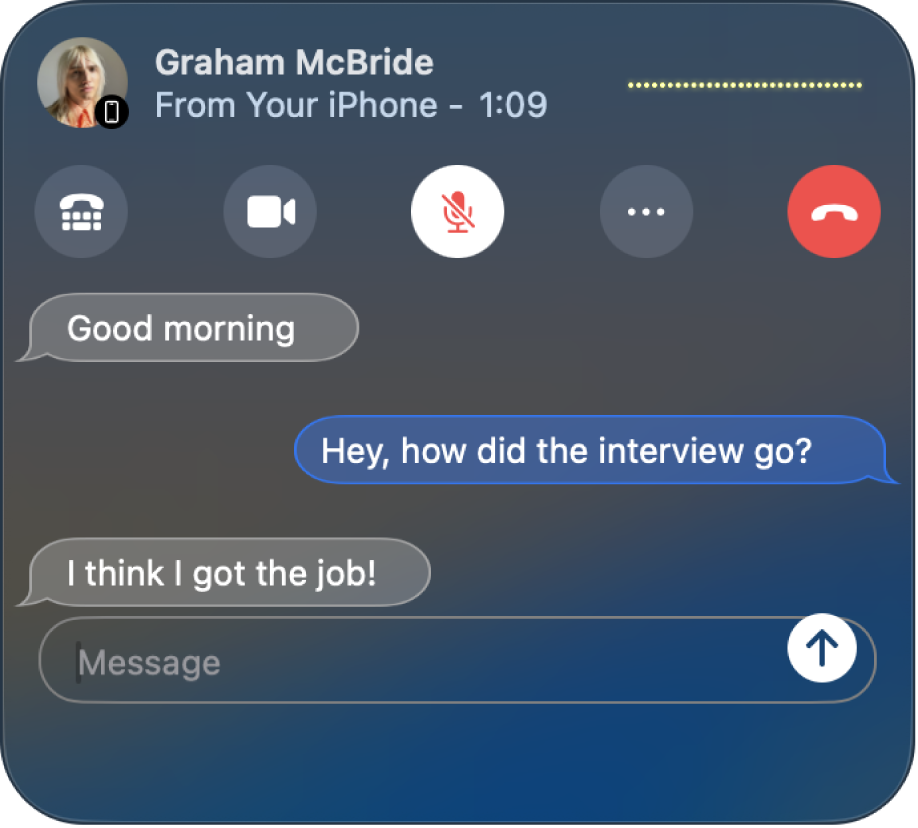
Если в настройках RTT в разделе «Универсальный доступ» выбран вариант «Отправлять немедленно», собеседник будет видеть каждый символ по мере его ввода. В противном случае нажмите клавишу Return, чтобы отправить сообщение.
Ответ на вызовы RTT с компьютера Mac
Когда в правом верхнем углу экрана Mac появится уведомление, выполните одно из указанных ниже действий.
Прием вызова RTT. Нажмите
 , затем нажмите
, затем нажмите  . (Функция RTT доступна, даже если Вы ее не настроили.)
. (Функция RTT доступна, даже если Вы ее не настроили.)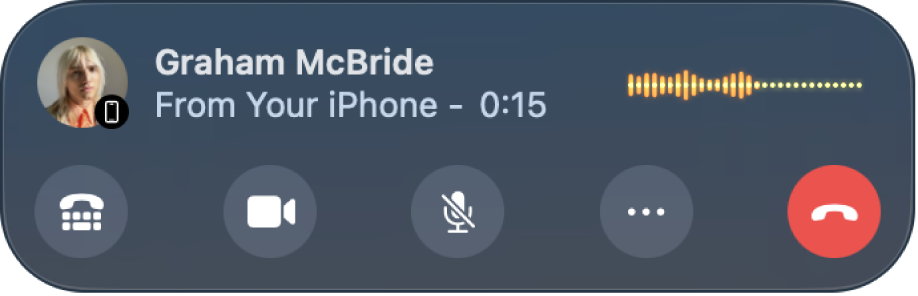
Отклонение вызова. Нажмите
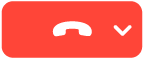 .
.Совет. Если вызов поступил от человека, чьи вызовы Вы не хотите принимать, можно заблокировать вызывающего абонента.
Отклонение вызова и отправка сообщения iMessage. Нажмите
 рядом с
рядом с 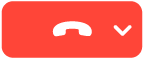 , выберите «Ответить сообщением», введите свое сообщение и нажмите «Отправить». И у Вас, и у Вашего собеседника должен быть выполнен вход в iMessage.
, выберите «Ответить сообщением», введите свое сообщение и нажмите «Отправить». И у Вас, и у Вашего собеседника должен быть выполнен вход в iMessage.Отклонение вызова и создание напоминания о том, чтобы перезвонить позже. Нажмите
 рядом с
рядом с 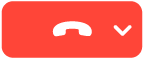 , затем выберите промежуток времени, по истечении которого Вы хотите получить напоминание. В нужный момент Вы получите уведомление. Нажмите его, чтобы просмотреть напоминание, затем нажмите ссылку в напоминании, чтобы начать вызов.
, затем выберите промежуток времени, по истечении которого Вы хотите получить напоминание. В нужный момент Вы получите уведомление. Нажмите его, чтобы просмотреть напоминание, затем нажмите ссылку в напоминании, чтобы начать вызов.
Вы не сможете принять вызов от абонента, общение с которым ограничено посредством лимитов общения в Экранном времени. Этот вызов отобразится как пропущенный в окне FaceTime или Центре уведомлений.